
EasyBCD(引导程序修改)
v2.4.0 中文绿色版大小:2.85 MB更新:2025/06/25
类别:电脑应用系统:Android
分类

大小:2.85 MB更新:2025/06/25
类别:电脑应用系统:Android
EasyBCD提供引导菜单编辑功能,可以在软件添加新的系统编辑引导程序,可以在软件编辑Windows10系统的引导程序,可以编辑Mac
os引导程序,可以编辑Linux引导程序,将您的驱动器连接到软件就可以编辑内容,支持菜单项目编辑功能,可以在软件添加新的引导内容,可以修改引导名称,可以跳过启动菜单,可以设置Use
Metro
bootloader,功能还是非常多的,让用户可以在电脑上随时修改系统重装的引导菜单,软件也提供了帮助文档资源,阅读官方的文档就可以了解BCD基础知识,需要的朋友就可以下载使用。
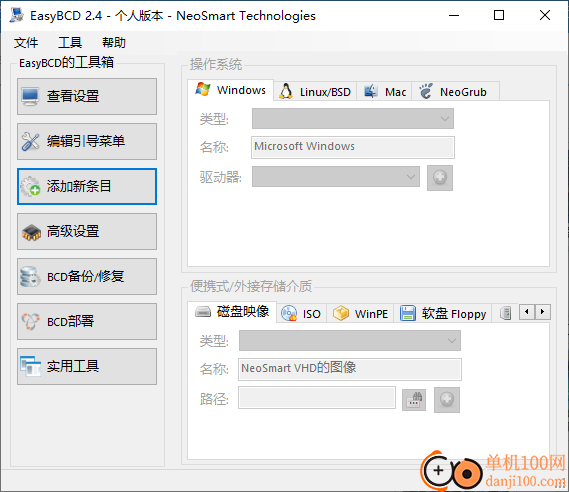
1、EasyBCD提供系统引导菜单编辑功能,软件支持win系统、支持macOS系统,支持Linux系统
2、可以将您的系统添加到BCD引导菜单中使用,以后安装系统更方便
3、支持条目添加功能,可以将不同的系统添加到引导菜单,以后可以按照自己的需要选择对应的系统加载
4、可以在软件显示BCD 的完整内容,包括驱动器 ID、系统区域设置、启动菜单显示顺序和许多其他选项。
5、支持从外部设备添加引导条目,支持从磁盘添加系统条目,支持从ISO添加系统条目
6、可以在软件自由编辑引导菜单内容,可以输入新的菜单项目名字,可以跳过启动菜单
7、也可以在加载引导菜单的时候等待用户选择,也可以设置倒计时提示,几秒钟后自动选择一个系统执行
1、EasyBCD功能丰富,可以通过这款软件帮助用户编辑新的引导方式
2、您可以将多个系统添加到引导菜单,进入引导界面就可以显示多个系统
3、可以在软件对菜单项目调整顺序,可以设置上移、可以设置下移
4、支持删除功能,如果有不需要的引导菜单项目,可以直接删除
5、支持备份功能,可以在软件对当前的BCD菜单备份,以后可以还原BCD内容
6、支持启动盘制作功能,可以将您的U盘添加到软件,可以立即安装BCD菜单
1、EasyBCD个人版是免费的,可用于非商业用途,点击确定立即启动软件
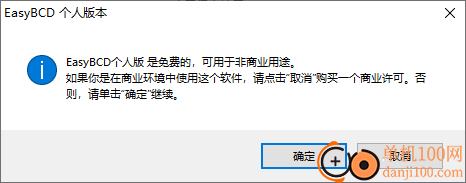
2、EasyBCD提供帮助文档,可以在软件查看官方的操作教程
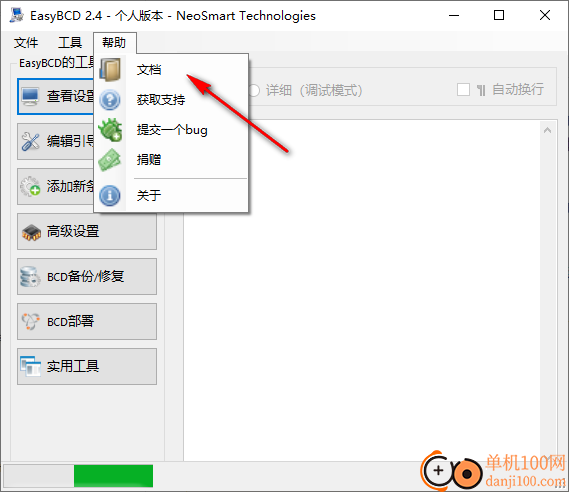
3、添加新的内容,可以在软件添加Windows系统,可以设置Linux系统,可以添加Mac系统
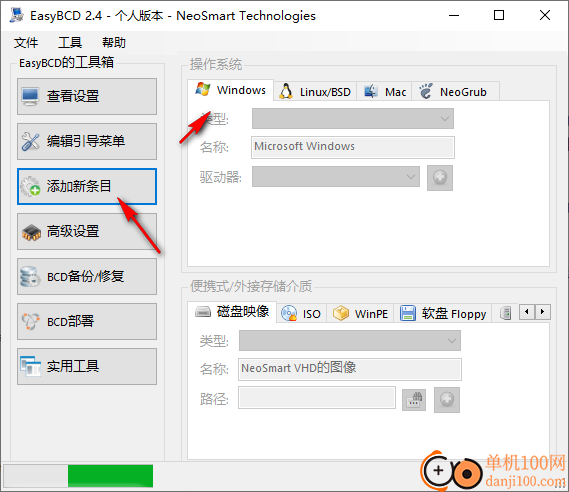
4、支持磁盘映像添加,支持ISO添加,支持winpe添加,可以在软件设置不同的外接存储设备
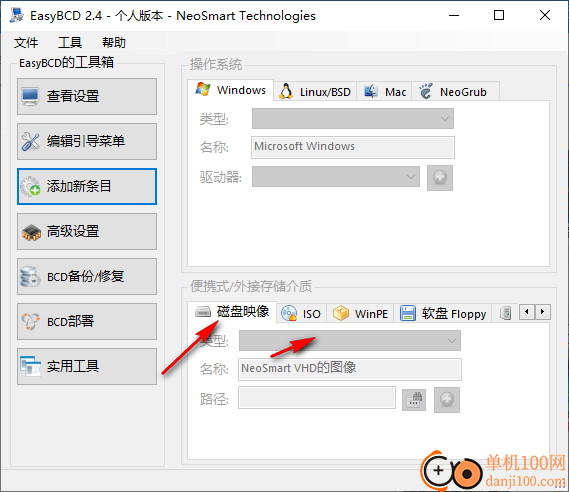
5、高级基本设置,可以从列表选择一个条目调整内容,可以设置名称、区域、驱动器
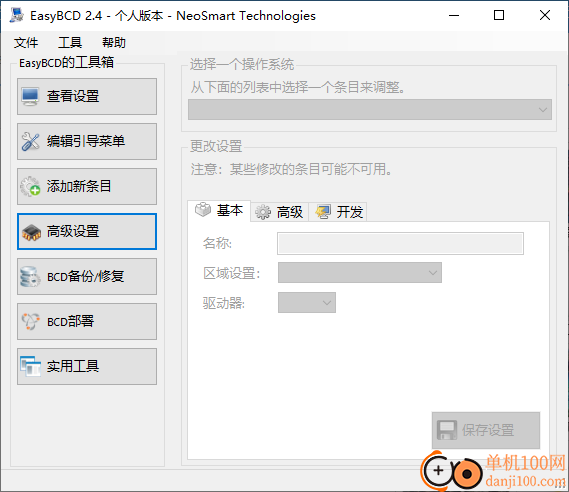
6、BCD管理选项:恢复BCD配置、重新创建/修复引导文件、更改启动驱动器
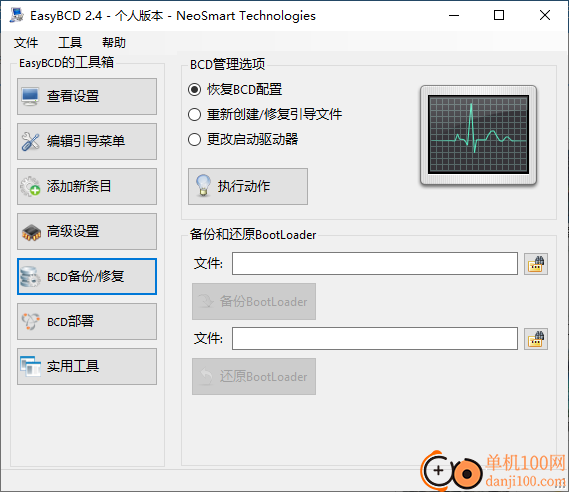
7、创建可引导的外置介质:EasyBCD可以自动创建可启动媒体的过程。选择一个分区开始。
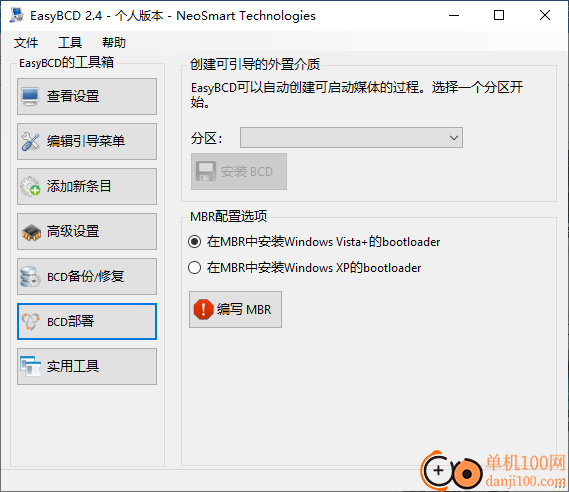
8、NeoSmart技术为EasyBCD的辅助应用程序。iReboot放置于任务栏(只占用400KB的内存),并允许您可以将操作系统快速轻松地重新启动。
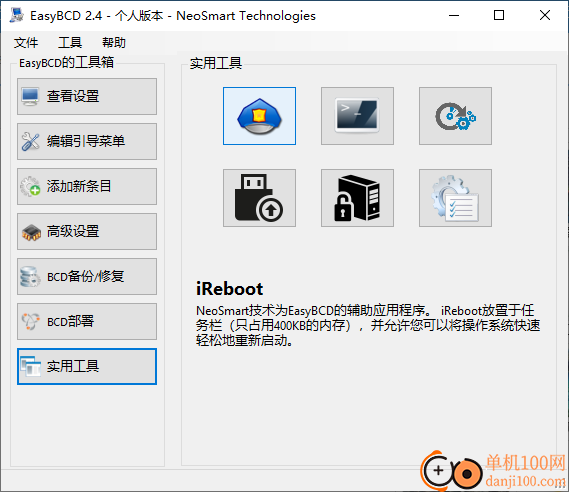
9、简易USB创建器
Easy USB Creator只需单击一下,即可将Windows安装程序和其他恢复工具的ISO映像转换为可引导的USB(不需要CD或DVD)。
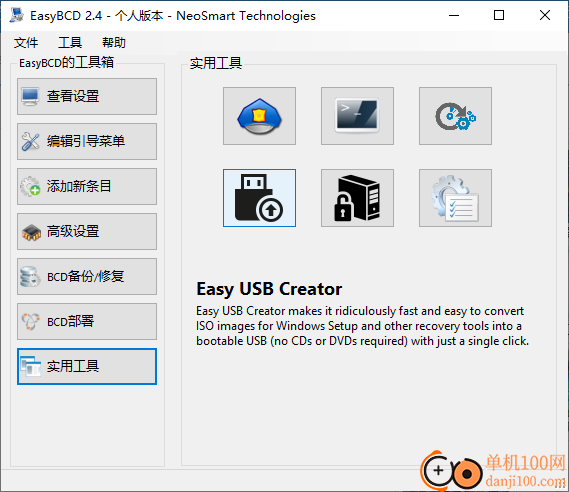
10、文件菜单界面:选择BCD存储、装载系统的BCD、更新BCD存储
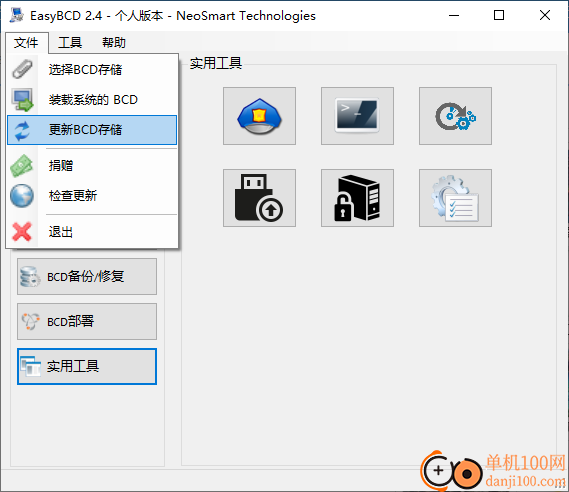
高级选项是按条目设置的,可以在 EasyBCD 的“高级设置”页面上查看或修改。这些选项分为 3 个部分,具体取决于您要进行的更改的进度:
基本选项
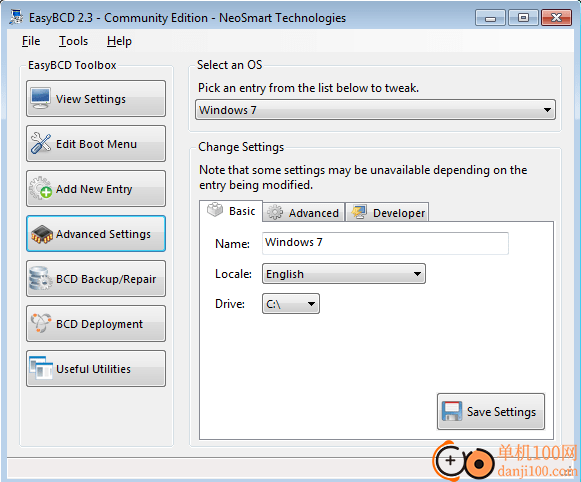
EasyBCD 高级设置屏幕 – 基本选项卡
这些是可能需要定期修改新添加条目的基本设置。
重命名条目
作为以正常方式重命名条目的替代方法,您可以在第一个文本框中输入新名称以重命名菜单列表。
设置 Locale
可以在此处指定 bootloader 语言。这是动画引导屏幕上显示的文本,以及 Advanced Boot Options 对话框上可见的详细文本。从下拉列表中选择您想要使用的语言,然后保存更改以使其生效。
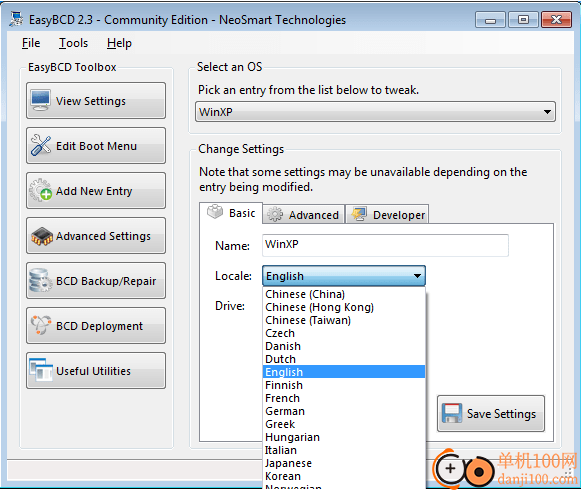
EasyBCD 更改入口语言
更改驱动器号
使用此选项时应格外小心,因为它可能会导致您的条目无法正常工作。您可以使用它来更改此条目将从中引导的分区。您不应该为 Windows XP、Windows 9x 或 Linux 条目更改此选项,因为这是 EasyBCD 配置文件的驱动器号,而不是您正在启动的实际驱动器的驱动器号。
高级选项
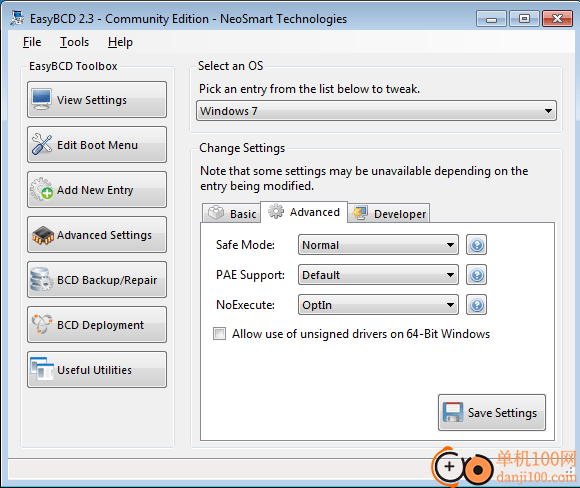
EasyBCD 高级设置 – 高级选项卡
此处的设置涵盖了控制系统引导后行为的更多高级功能。在此处选择不正确的值可能会导致系统性能和稳定性下降。
安全模式
此选项可用于创建安全模式条目,该条目将在您选择的安全模式配置中启动 Windows。这是在引导时必须按 F8 键才能查看 Advanced Boot Options 菜单的替代方法。
此处可以选择几个不同的选项:
Normal:默认选项
安全模式:标准安全模式
带网络的安全模式:启用网络的安全模式,可用于在线下载修复工具
命令行/备用 Shell:此选项使用命令行而不是 Windows 资源管理器启动安全模式
基本 VGA:以基本 VGA 模式运行 Windows,通常仅在图形驱动程序损坏时使用
Active Directory 修复:以修复模式加载 Windows Server 2008 Active Directory 服务器。
PAE 支持
PAE 选项确定是自动确定、强制打开还是强制关闭物理地址扩展。PAE 用于将应用程序的虚拟内存扩展到 32 位寻址模式以上。
不执行
NoExecute 选项(也称为 DEP 或 Data Execution Prevention)是一种硬件安全功能,可以防止由于缓冲区溢出错误等原因而启动流氓代码。
OptIn:对某些应用程序开启(白名单)
OptOut:对某些应用程序关闭(黑名单)
始终开启:为所有应用程序启用 DEP
始终关闭:对所有应用程序禁用 DEP
允许安装未签名的驱动程序
此选项尝试在 Windows Vista/7 64 位版本上启用未签名驱动程序的安装。强烈建议不要启用此功能,除非您确定要安装未经 Microsoft/Verisign 身份验证的第三方驱动程序。这不适用于引导时内核驱动程序,目前在 Windows Vista 及更高版本上没有已知的解决方法。
开发人员选项
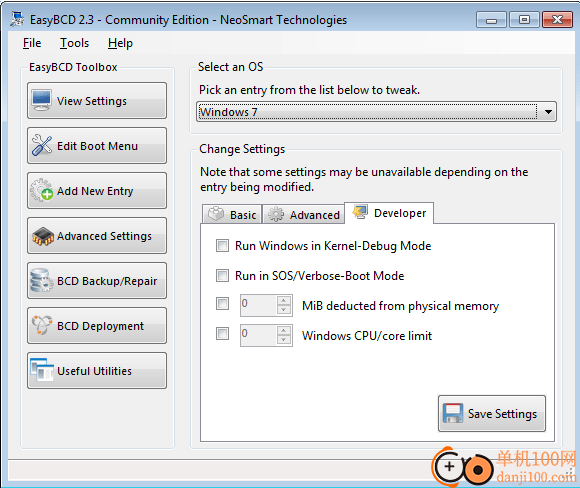
EasyBCD 高级设置屏幕 – 开发人员选项卡
这些选项对于用户模式和内核模式开发人员都可能很方便,但对于大多数最终用户来说可能毫无用处。
在 kernel-debug 模式下运行 Windows
用于启用将调试器附加到 Windows 内核以进行驱动程序开发
在 SOS 模式下运行
Windows 将显示详细的启动进度,而不是动画启动徽标。用于在加载驱动程序时查看驱动程序。
从物理内存中扣除 xx MB
将 Windows 可用的内存限制为一定数量。用于在内存不足的环境中测试行为,或解决有问题的应用程序。
将 Windows 限制为 xx 个 CPU
在多核计算机(物理和虚拟等)上,此选项用于将 Windows 限制为一定数量的内核。
修复了阻止Windows看到驱动器或分区的问题
修复了克隆分区无法启动的问题
修复了由错误更新或安装引起的分区布局问题
防止UEFI配置错误导致的数据丢失
重新创建引导加载程序配置,以确保您可以引导到Windows
同步GPT和MBR,以便您的PC可以在EFI和BIOS模式下启动
修复了电脑卡在Windows Update重启循环中的问题
修复系统启动时蓝屏死机问题
giwifi认证客户端电脑应用9.04 MBv1.1.4.6 官方版
详情消防融合通信PC客户端电脑应用154.09 MBv8.2.25 Windows版
详情山东通pc端电脑应用614.12 MBv3.0.46000.123 官方最新版
详情3DMark 11 Developer Edition(电脑跑分软件)电脑应用271 MBv1.0.5.0 免费版
详情4DDiG DLL Fixer(DLL全能修复工具)电脑应用16.2 MBv1.0.2.3 中文免费版
详情Topaz Video Enhance AI(视频增强)电脑应用220 MBv2.6.4 汉化版
详情Rolling Sky Remake电脑版(滚动的天空自制器)电脑应用36.00 MBv0.3b Windows版
详情sound lock音量控制工具电脑应用382 KBv1.3.2 官方版
详情360小贝温控电脑应用8.21 MBv1.0.0.1161 官方独立版
详情最新版电投壹PC版电脑应用600.71 MBv3.0.32000.108 Windows客户端
详情CIMCO Edit 2024(CNC编程)电脑应用347 MBv24.01.14 中文正式免费版
详情润工作PC版电脑应用212.27 MBv6.1.0.0 官方最新版
详情易考通在线考试平台电脑应用81.35 MBv1.1.6.59 电脑版
详情百灵创作(码字写作软件)电脑应用31.7 MBv1.1.7 官方版
详情LunaTranslator(Galgame翻译工具)电脑应用58.5 MBv2.26.1 中文绿色免费版
详情多玩键盘连点器电脑应用88.0 KBv1.0.0.2 免费版
详情熊猫精灵脚本助手电脑应用15.8 MBv2.4.2 官方版
详情MouseClickTool(鼠标连点器)电脑应用17.0 KBv2.0 绿色免费版
详情大华摄像机IP搜索工具电脑应用17.8 MBv4.11.3 中文版
详情联想QuickFix工具中心电脑应用70.7 MBv2.1.24.0607 免费版
详情点击查看更多
giwifi认证客户端电脑应用9.04 MBv1.1.4.6 官方版
详情山东通pc端电脑应用614.12 MBv3.0.46000.123 官方最新版
详情爱奇艺windows10 UWP电脑应用96.00 MBv5.13 官方版
详情中油即时通信客户端电脑应用601.12 MBv3.0.30000.75 pc最新版
详情抖音直播伴侣PC端电脑应用352.12 MBv7.4.5 最新版
详情hp smart pc版电脑应用559.00 KBv151.3.1092.0 Windows版
详情消防融合通信PC客户端电脑应用154.09 MBv8.2.25 Windows版
详情小米miui+beta版客户端电脑应用531.21 MBv2.5.24.228 官方版
详情Rolling Sky Remake电脑版(滚动的天空自制器)电脑应用36.00 MBv0.3b Windows版
详情鞍钢集团钢钢好PC端电脑应用166.33 MBv7.35.1003.604494 Windows版
详情京东ME PC版电脑应用336.33 MBv3.3.13 Windows最新版
详情最新版电投壹PC版电脑应用600.71 MBv3.0.32000.108 Windows客户端
详情渝快政PC端电脑应用338.99 MBv2.17.0 Windows最新版
详情4DDiG DLL Fixer(DLL全能修复工具)电脑应用16.2 MBv1.0.2.3 中文免费版
详情i国网pc端电脑应用603.53 MBv2.9.60000.181 桌面版
详情学浪学生版电脑版电脑应用97.70 MBv1.9.1 PC客户端
详情润工作PC版电脑应用212.27 MBv6.1.0.0 官方最新版
详情抖音PC客户端电脑应用3.07 MBv3.9.0 官方版
详情交建通客户端电脑应用288.57 MBv2.6.780000.89 Windows版
详情海鹦OfficeAI助手电脑应用45 MBv0.3.01 官方版
详情点击查看更多
































